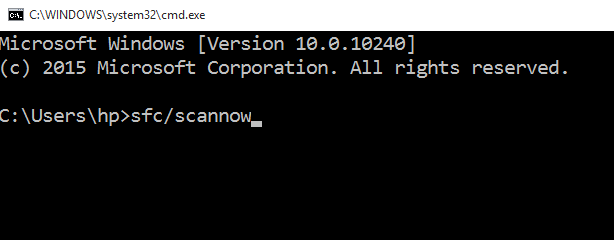Pradžios meniu gali tiesiog įstrigti „Windows 10“ ir neatsivers. Pradžios mygtukas kartais gali visiškai neveikti. Norėdami išspręsti šią problemą, galite tęsti toliau nurodytus žingsnis po žingsnio procesus -
1 taisymas - naudojant registrą
1. Paspauskite „Windows“ klavišas + R kartu į „Open run“.
2. Rašykite regedit jame ir spustelėkite Gerai, kad atidarytumėte registro rengyklę.

3. Dabar registro rengyklėje naršykite šioje vietoje.
HKEY_LOCAL_MACHINE \ SYSTEM \ CurrentControlSet \ Services \ WpnUserService
4. Raskite pradžia dešinėje pusėje ir dukart spustelėkite jį, kad pakeistumėte.
5. Pakeiskite vertę į 4.
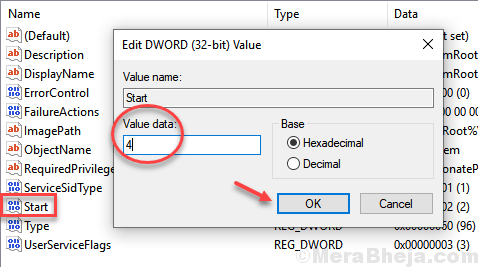
6. Uždarykite registro rengyklę ir Perkraukite iš naujo kompiuterio.
2 taisymas: iš naujo paleiskite kompiuterį / „Windows Explorer“
1. Paprasčiausiai perkraukite / iš naujo paleiskite kompiuterį. Jei problema išlieka, atlikite toliau nurodytus veiksmus
2. Pirmiausia atidarykite užduočių tvarkyklę dešiniuoju pelės mygtuku spustelėdami užduočių juostą ir tada pasirinkdami Užduočių tvarkyklė. Tai taip pat galite atidaryti paspausdami „Ctrl“ + „Shift“ + Esc spartieji klavišai.
3. Po skirtuku „Procesai“ rasite „Windows Explorer“. Dešiniuoju pelės mygtuku spustelėkite tai ir pasirinkite Paleisti iš naujo.
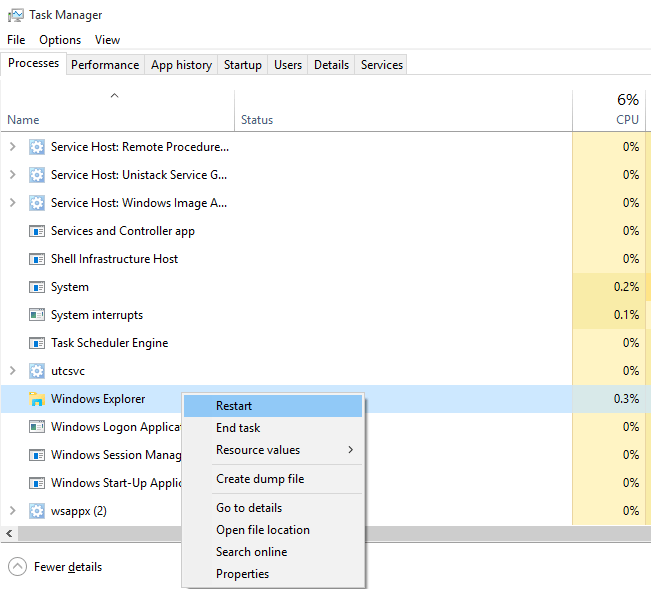
Tai išsiaiškins jūsų problemą. Jei jums kyla kokių nors problemų su šiuo procesu, mes turime jums kitą procesą -
Jei problema išlieka, pabandykite tai padaryti:
1. Paspauskite CTRL + SHIFT + Esc Raktas kartu su „Open Task Manager“.
2. Dabar spustelėkite Failas> Vykdyti naują užduotį.
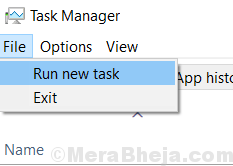
3. Dabar parašyk Powershell jame ir sakykite „Check Option“ Sukurti užduotį su administravimo privilegija
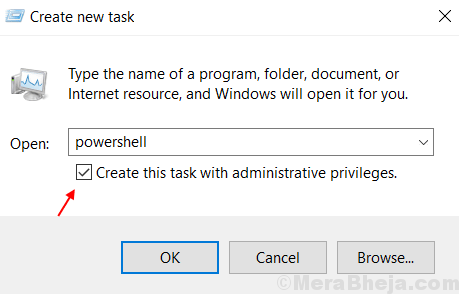
2. Dabar „Powerhell“ lange įveskite šią komandą -
„Get-AppXPackage -AllUsers“ „Foreach“ {Add-AppxPackage -DisableDevelopmentMode -Register "$ ($ _. InstallLocation) \ AppXManifest.xml"}
3. Komandos vykdymas užtruko vos sekundę. Nepaisykite klaidų, jei tokių yra. Išeikite iš lango.
4. Patikrinkite mygtuką Pradėti, jei jis veikia tinkamai.
CMD KOMANDA
1. Paspauskite „Windows“ raktas + R raktas Kartu atidaryti Paleisti.
2. Rašykite CMD jame ir paspauskite Enter.
3. Komandos eilutėje įveskite
sfc / scannow
4. Baigę nuskaitymo procesą, iš naujo paleiskite kompiuterį. Patikrinkite, ar problema išspręsta.
5. Kitu atveju atidarykite komandų eilutę ir įveskite
Atsisakyti / internete / „Cleanup-Image“ / „RestoreHealth“
6. Iš naujo paleiskite kompiuterį ir patikrinkite, ar jis padėjo, ar ne.
4 procesas: nauja vartotojo paskyra
Tai galbūt išsprendžia problemą. Galite tiesiog sukurti naują vartotojo abonementą ir tikriausiai šioje vietoje veiks mygtukas Pradėti. Jei tai veikia, tada galite perkelti failus iš senos vartotojo paskyros į šią naują ir tada ištrinti senąją.
5 procesas: iš naujo įdiekite „Windows 10“
Tai yra paskutinis galimas sprendimas, ir tai galite padaryti išsaugoję visus duomenis kaip atsarginę kopiją į standųjį diską ir pasirinkdami bet kurią iš dviejų galimų parinkčių -
Laikykite mano bylas
Pašalinkite viską
Skaityti: Kaip iš naujo nustatyti „Windows 10“
Tikiuosi, tai jums būtų padėję. Jei turite kokių nors kitų būdų tai išspręsti, praneškite mums, komentuodami toliau.